Word 2013
Cómo añadir un salto de columna


/es/word-2013/como-dividir-el-texto-en-columnas/content/
Puedes controlar dónde comienza y dónde termina una columna por medio de los salto de columna. Su función es ayudarte a mover el texto a la siguiente columna cuando lo necesites. Para usar esta herramienta sigue estos pasos:
Ubica el punto de inserción al inicio del fragmento que quieres mover.
En la pestaña Diseño de página, haz clic en el comando Saltos.
Se desplegará un menú. Allí selecciona la opción Columna y el texto se moverá al inicio de la siguiente columna.
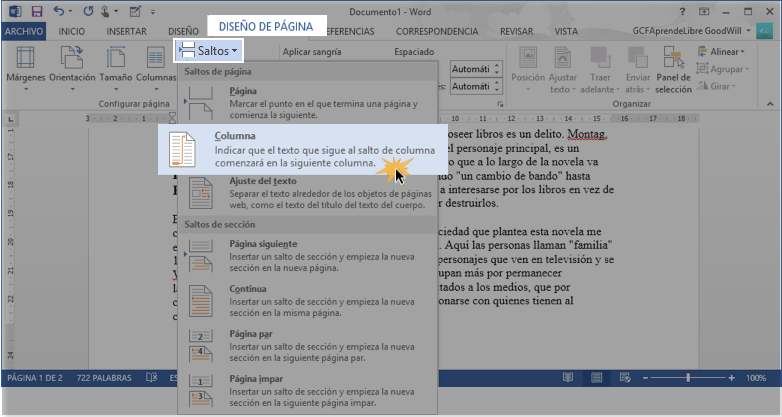
Para aprender sobre como insertar un salto de página o un Salto de sección haz clic en el siguiente enlace: Cómo usar los tipos de saltos en Word 2013.
/es/word-2013/anadir-un-encabezado-o-un-pie-de-pagina/content/